Android11にアップデート後、スクショの撮り方がわからない、電源ボタン長押しで撮れなくなったなどのユーザーの投稿を多く見かけるようになりました。
この記事では、Android11でのスクリーンショットの撮り方を解説していきます。
残念ながら、電源ボタンのメニューにスクリーンショットのボタンがなくなりましたが、他に撮影方法がありますので、やりやすい方法で撮影してみてください。
目次
電源ボタン長押しからのスクショボタンは廃止に
Android9.0~Android10では電源ボタンを長押しすると、「電源を切る」や「再起動」のメニューのほかに「スクリーンショット」のボタンが表示しました。
それが、Android11では廃止となっています。電源ボタンからスクショを撮っていたユーザーは、撮り方がわからなくなったり、使いにくく感じたりしているようです。
Android10以前からのやり方である「電源ボタン+音量を下げるボタン」はAndroid11でも利用可能です。そして、新しくマルチタスク画面からスクリーンショットの撮影ができるようになっています。やりやすい方で撮影してみてください。
Android11:スクショの撮り方
Android11でのスクリーンショットの撮影方法をご紹介します。
※動作確認環境:Pixel 3a XL、Android11
電源ボタン+音量ボタンを同時に長押し
Android10以前の機種でも利用できた「電源ボタン+音量を下げるボタン」の同時長押しによるスクショの撮影は、Android11でも継続して利用できます。多くのAndroidで共通して利用できるスクショの撮影方法です。
- 電源ボタンと音量小ボタンを同時に長押しします。
- 左下にスクショのプレビューが表示します。プレビューをすぐに消すには【×】をタップします。編集したい場合はプレビューをタップ(または【編集】をタップ)して加工画面に入れます。

Pixel 3a XLの場合は、右サイドにある電源ボタン(黄色)とその下にあるボリュームキーの下側を同時に長押しして撮影できます。
マルチタスクからスクショ
Android11では「アプリ履歴・マルチタスク(起動中のアプリ)」の画面下にスクリーンショットのボタンが追加されています。
電源ボタンと音量下げるボタンの同時押しでは撮影しづらいという方は、こちらの方法でスクショを撮ってみましょう。
- マルチタスク画面を表示させます(詳細は※1)。
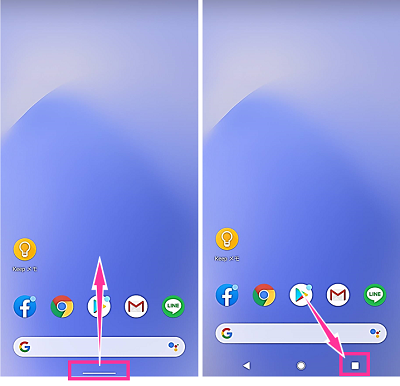
左:ジェスチャーナビゲーションの場合、右:3ボタンナビゲーションの場合
- 左下に表示する【スクリーンショット】をタップします。
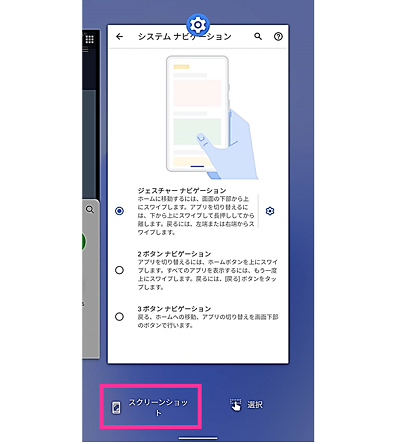
すると、画面に表示しているアプリのプレビュー画面のスクショが撮影されます。左下にスクショのプレビューが表示するので、【×】をタップすればすぐにプレビューを消せます。編集したい場合は、プレビューをタップ(または【編集】をタップ)して加工できます。
※1:マルチタスク画面の出し方
- 3ボタンナビゲーションの場合:タスクボタンをタップします。
- ジェスチャーナビゲーションの場合:画面下から上方向に指をスライドさせてそのまま長押しします。
マルチタスクにスクリーンショットのボタンがない場合
マルチタスク画面を表示させても設定によっては、スクリーンショットのボタンが表示しません。
システムナビゲーションの設定が「2ボタンナビゲーション」になっていると利用できないので、「ジェスチャーナビゲーション」または「3ボタンナビゲーション」に切り替えましょう。
- 設定を開きます。
- 【システム】⇒【ジェスチャー】⇒【システムナビゲーション】の順にタップします。
- 「ジェスチャーナビゲーション」または「3ボタンナビゲーション」を選択します。
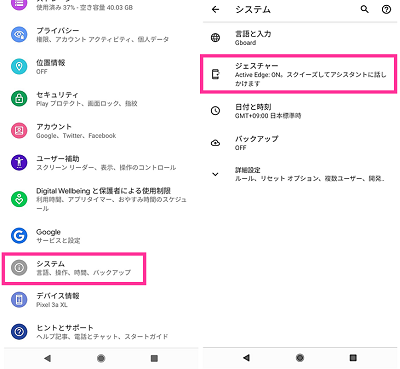
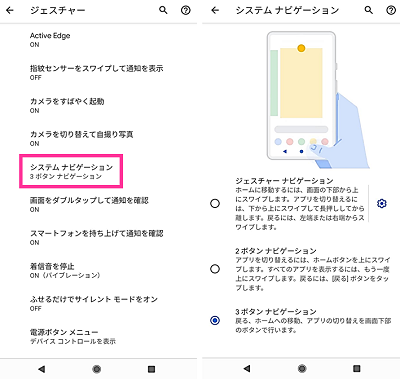
全画面スクショは撮れるの?
一時、Android11で画面全体(フルページ)のスクリーンショットを撮影できる「全画面スクショ」の対応がささやかれていましたが、最終的にAndroid11では実装されませんでした。
標準機能として全画面スクショは対応しなかったものの、今まで通り専用アプリをインストールする事で全画面撮影が可能です。
こちらの記事「スマホの画面を撮影!スクリーンショットのやり方と設定方法!全体の撮り方や専用アプリについて【Android&iPhone】」で専用アプリ「スクリーンショットイージー」を使った全画面スクショの撮影方法や他機種でのスクショについても解説しています。






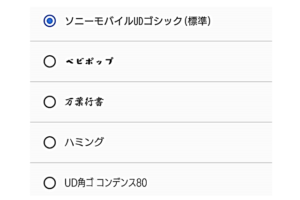








結構大胆に変わりましたよね。
2ボタンで使ってる人は困ることになると思う。
自分も2ボタンで長押ししても出てこなかったから焦りました
Google pixel 4aで電源と音量ボタンを同時長押しでスクショ撮れました
マルチタスク画面の下にある「スクリーンショット」のボタンを表示は消せませんか?